-
基于QGIS进行二次开发的正确姿势
前言
最近一直在琢磨QGIS的二次开发,也踩过不少坑,好在最后的结果是好的。这里介绍一下我最喜欢的二次开发姿势。
电脑环境
VS2017 Community、QGIS3.18.3、QT5.11.2、Windows SDK版本 10.0.17763.0、VS2017的QT插件版本 2.8.1或者2.9.1
前提条件
- 已经下载安装了VS2017 Community、OSGeo4W中的QGIS3.18.3以及附带安装的其他依赖环境。
- 已经完成了QGIS3.18.3的编译(可以参考我上一篇博客),首先说明,编译不是必须的,但是如果你想知道某个功能是使用的哪一段代码,还是编译一下最好。
- 把D:\OSGeo4W64\bin、D:\OSGeo4W64\apps\qgis\bin添加到系统环境变量的Path里面。

- 系统环境变量,增加一个PROJ_LIB,值为D:\OSGeo4W64\share\proj,否则运行程序可能会出现找不到proj.db的问题。

VS配置QT插件
- 下载并安装插件:https://download.qt.io/official_releases/vsaddin/
- 我选择的是2.8.1版本,注意,这个版本的插件创建QT项目的时候没有“Ui Class Inclusion as”选项,默认是 UI 类将被直接嵌入到你的主类中作为一个值类型的成员。如果想要将UI 类作为指针成员嵌入到你的主类中,请安装2.9.1版本的插件。

- 解释如下:
- Member(直接作为成员变量):这个选项意味着 UI 类将被直接嵌入到你的主类中作为一个值类型的成员。这样,你的主类会有一个非指针类型的 UI 成员。这消除了动态内存分配的需要,但可能增加了对象的整体大小。因为ui是成员变量,所以不需要在析构函数中delete ui。
- Member Pointer(作为成员指针):UI 类会作为指针成员嵌入到你的主类中。这意味着 UI 对象会在堆上动态分配,并在类的析构函数中释放。因为ui是成员指针,所以需要在delete中delete ui。
- Multiple Inheritance(多重继承):你的主类会直接从 UI 类继承,同时还会从另一个 Qt 类(如 QWidget, QDialog 或 QMainWindow)继承。这样,你可以直接访问 UI 元素,不需要通过任何成员或指针。因为没有成员ui,所以不需要在析构函数中delete ui。
- 三种方式代码的区别:
// Member class MyClass : public QWidget { Q_OBJECT public: MyClass(QWidget* parent = nullptr); ~MyClass(); // ... private: Ui::MyClass ui; }; // Member Pointer class MyClass : public QWidget { Q_OBJECT public: MyClass(QWidget* parent = nullptr); ~MyClass(); // ... private: Ui::MyClass* ui; }; // Multiple Inheritance class MyClass : public QWidget, public Ui::MyClass { Q_OBJECT public: MyClass(QWidget* parent = nullptr); // ... };- 1
- 2
- 3
- 4
- 5
- 6
- 7
- 8
- 9
- 10
- 11
- 12
- 13
- 14
- 15
- 16
- 17
- 18
- 19
- 20
- 21
- 22
- 23
- 24
- 25
- 26
- 27
- 28
- 29
- 30
- 31
- 32
- 启动VS2017,配置QT版本,选择OSGeo4W安装目录的apps/QT5/bin/qmake.exe
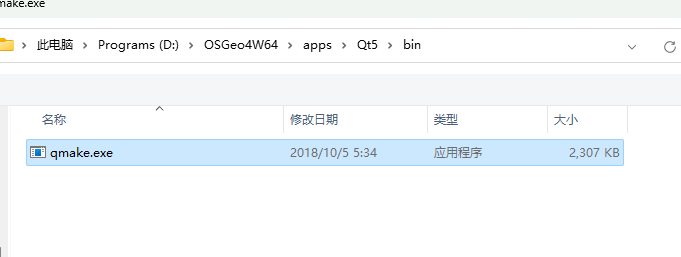
配置完成如下图所示,插件可以配置多个QT版本,选择自己想要使用的版本即可
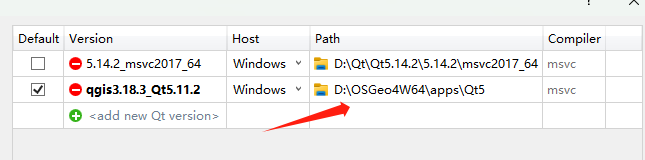
创建Qt Widgets Application项目
选择Release版本,先把常用的QT模块勾选上,例如Gui、Xml、Widgets、Core、Svg。后续需要哪个模块再添加即可。
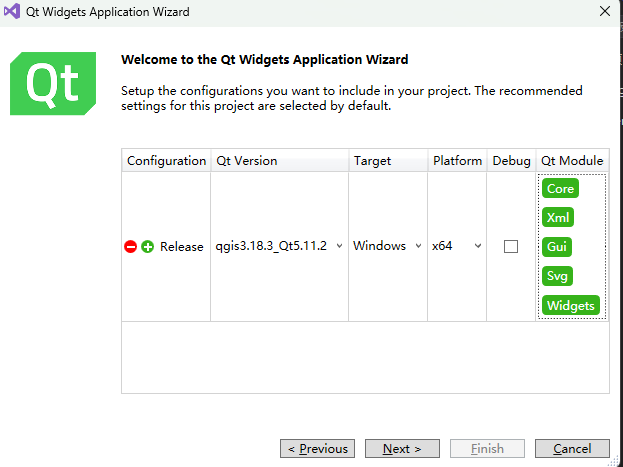
配置项目属性
-
配置调试环境
- 在 调试----环境 中,设置QT_PLUGIN_PATH的值为OSGeo4W中QT5的plugin路径
QT_PLUGIN_PATH=D:\OSGeo4W64\apps\Qt5\plugins
- 其实这个环境变量也可以配置到电脑的环境变量里面,在系统的环境变量中,新建一个环境变量QT_PLUGIN_PATH,值填入D:\OSGeo4W64\apps\Qt5\plugins就行。但是这样会出现一个问题,如果你电脑上面安装的其他软件是用QT开发的,由于兼容性问题,可能会导致这些软件打不开。

- 所以还是建议在VS中设置这个调试环境。
-
设置VC++ 目录
- 在 VC++ 目录----包含目录 中,填入下面内容
D:\OSGeo4W64\include
D:\OSGeo4W64\apps\qgis\include- 在VC++ 目录----库目录中,填入下面内容
D:\OSGeo4W64\lib
D:\OSGeo4W64\apps\qgis\lib -
设置预处理器
- 在 C/C++ ---- 预处理器----预处理器定义 中,填入
_USE_MATH_DEFINES
-
设置UTF8编码
-
在C/C++ ---- 所有选项 ---- 附加选项 中,填入
/utf-8
-
设置附加依赖项
- 在 链接器----输入----附加依赖项 中,填入
qgis_app.lib
qgis_core.lib
qgis_gui.lib- 这三个是QGIS开发最基础的附加依赖项,如果需要用到其他的,再从下面的目录添加即可。

-
设置子系统
- 在 链接器----子系统 中,设置为
控制台 (/SUBSYSTEM:CONSOLE)
- 这是为了方便程序调试,设置之后,就可以使用cout或者Debug()进行程序的调试。
环境配置完毕
可以愉快的写代码了。
-
相关阅读:
html(抽奖设计)
Flink+ice 实现可视化规则编排与灵活配置(Demo)
【剑指Offer】50. 第一个只出现一次的字符
深度学习机器学习面试题——自然语言处理NLP,transformer,BERT,RNN,LSTM
zabbix监控部署keepalived高可用
Java 进阶集合Set、Map(二)
JimuReport 积木报表 v1.6.4 稳定版本正式发布 — 开源免费的低代码报表
学习ITIL4又给数字人带来哪些优势
Netty2
phpqrcode生成二维码
- 原文地址:https://blog.csdn.net/KK_2018/article/details/133377671
